Classement des images
- Classement des images individuelles avec la touche
- Classement des images individuelles via le menu
- Classement en spécifiant la série
- Attribution d'un classement à toutes les images dans un dossier ou sur une carte
Vous pouvez classer les images sur une échelle de 1 à 5 (/
/
/
/
). Cette fonction est appelée classement.
Attribuer un classement aux images peut vous aider à les organiser.
Classement des images individuelles avec la touche 
-
Sélectionnez l'image à classer.
- Appuyez sur la touche
pour basculer sur la lecture des images.
- Tournez la molette
pour sélectionner l'image à classer.
- Appuyez sur la touche
-
Attribuez un classement à l'image.

- Appuyez sur la touche
pour classer l'image, après quoi un message s'affiche à l'écran.
- Pour classer une autre image, répétez les étapes 1 et 2.
- Appuyez sur la touche
Remarque
- Dans les réglages détaillés pour [Classer] dans [
: Fonct. touche
], vous pouvez sélectionner le classement à appliquer.
Classement des images individuelles via le menu
-
Sélectionnez [
: Classement].
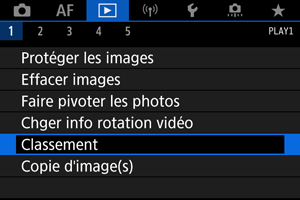
-
Sélectionnez [Sélectionner les images].
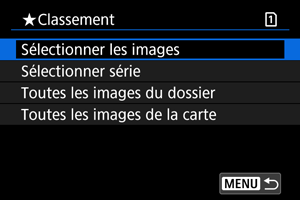
-
Sélectionnez l'image à classer.
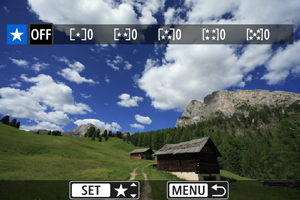
- Tournez la molette
pour sélectionner l'image à classer.
- Tournez la molette
-
Attribuez un classement à l'image.
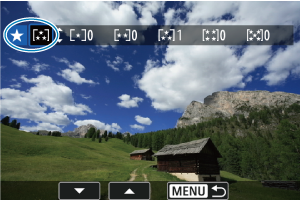
- Appuyez sur
, et un cadre bleu apparaîtra comme illustré sur l'écran illustré ci-dessus.
- Tournez la molette
pour sélectionner un classement, puis appuyez sur
.
- Lorsque vous apposez une marque de classement à l'image, le numéro à côté du classement défini augmente de un.
- Pour classer une autre image, répétez les étapes 3 et 4.
- Appuyez sur
Classement en spécifiant la série
Tout en regardant les images dans l'affichage de l'index, vous pouvez spécifier la première et la dernière image pour une série afin de classer toutes les images spécifiées en une seule opération.
-
Sélectionnez [Sélectionner série].
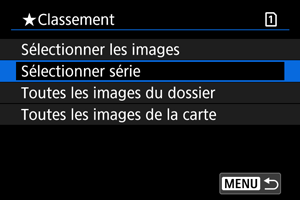
- Sélectionnez [Sélectionner série] dans [
: Classement].
- Sélectionnez [Sélectionner série] dans [
-
Spécifiez la série d'images.

- Sélectionnez la première image (point de départ).
-
Ensuite, sélectionnez la dernière image (point de fin).
Toutes les images dans la série comprises entre la première et la dernière image seront cochées [
].
-
Appuyez sur la touche
.
-
Attribuez un classement aux images.
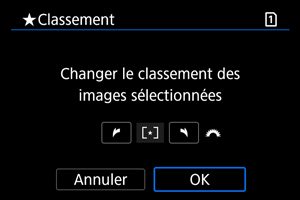
-
Tournez la molette
pour sélectionner une marque de classement, puis sélectionnez [OK].
Toutes les images dans la série spécifiée seront classées (classement identique) en une opération.
-
Attribution d'un classement à toutes les images dans un dossier ou sur une carte
Vous pouvez classer toutes les images dans un dossier ou sur une carte en une seule opération.
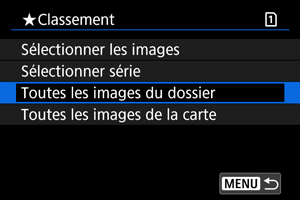
- Sous [
: Classement], lorsque vous sélectionnez [Toutes les images du dossier] ou [Toutes les images de la carte], toutes les images dans le dossier ou sur la carte sont classées.
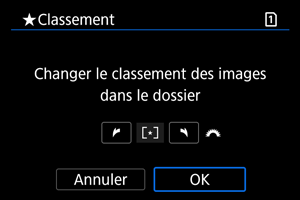
- Tournez la molette
pour sélectionner un classement, puis sélectionnez [OK].
- Lorsque vous ne classez pas d'images ou annulez le classement, sélectionnez [
].
- Si les critères de recherche sont définis avec [
: Régler critères recherche img] (), l'affichage bascule sur [Ttes imgs trouvées].
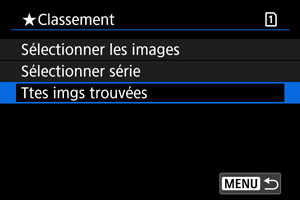
- Si vous sélectionnez [Ttes imgs trouvées], toutes les images filtrées par les critères de recherche seront classées comme spécifié.
Remarque
- Les valeurs à côté des classements sont affichées comme [###] si plus de 1 000 images ont ce classement.
- Avec [
: Régler critères recherche img] et [
: Saut image par
], vous pouvez afficher uniquement les images ayant reçu un classement spécifique.